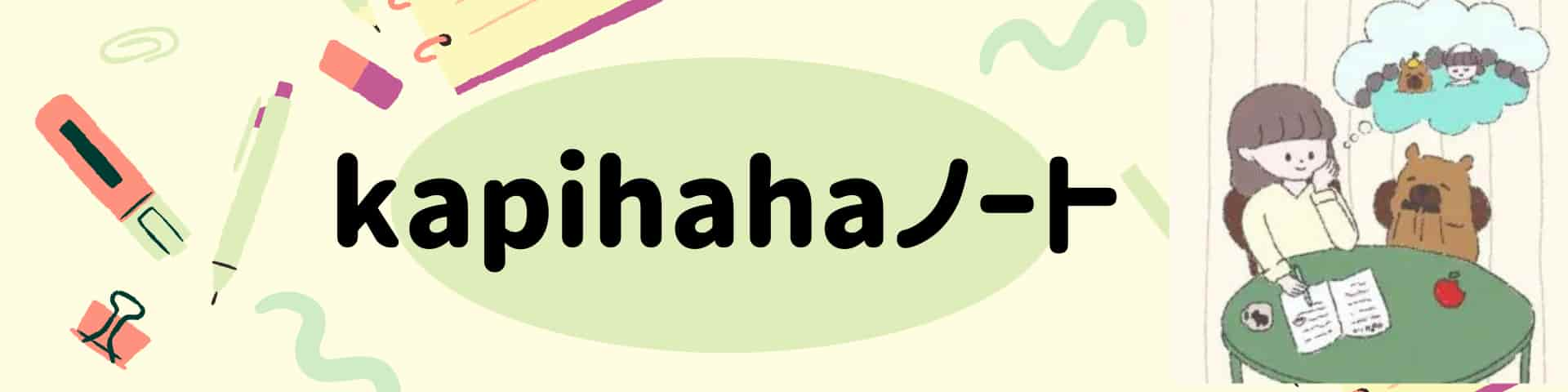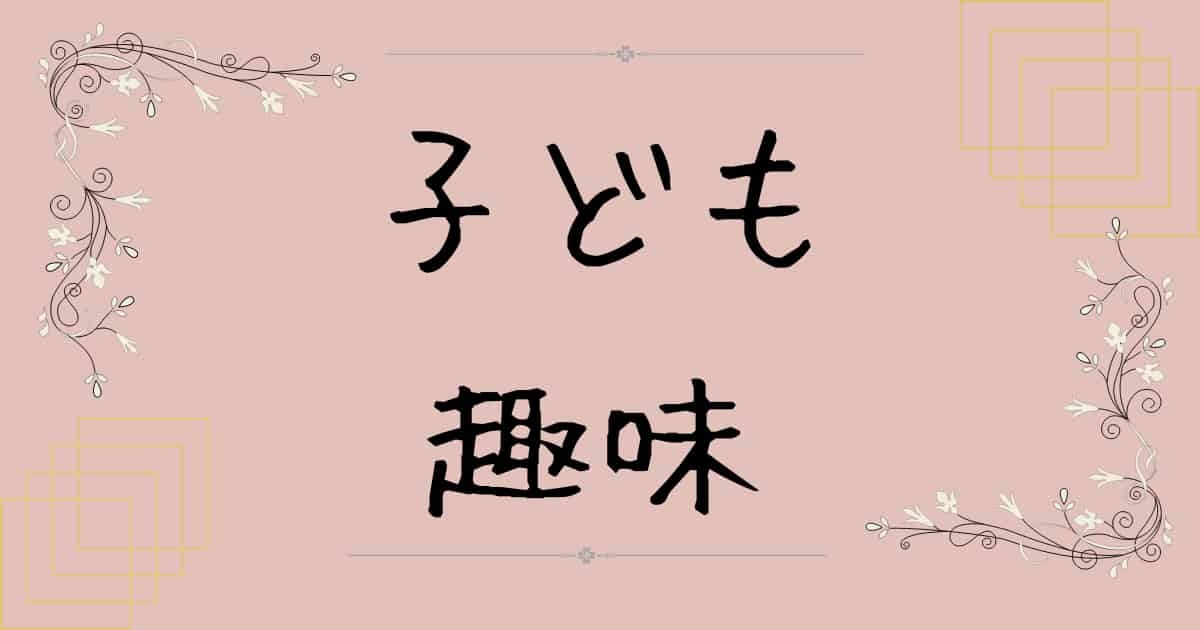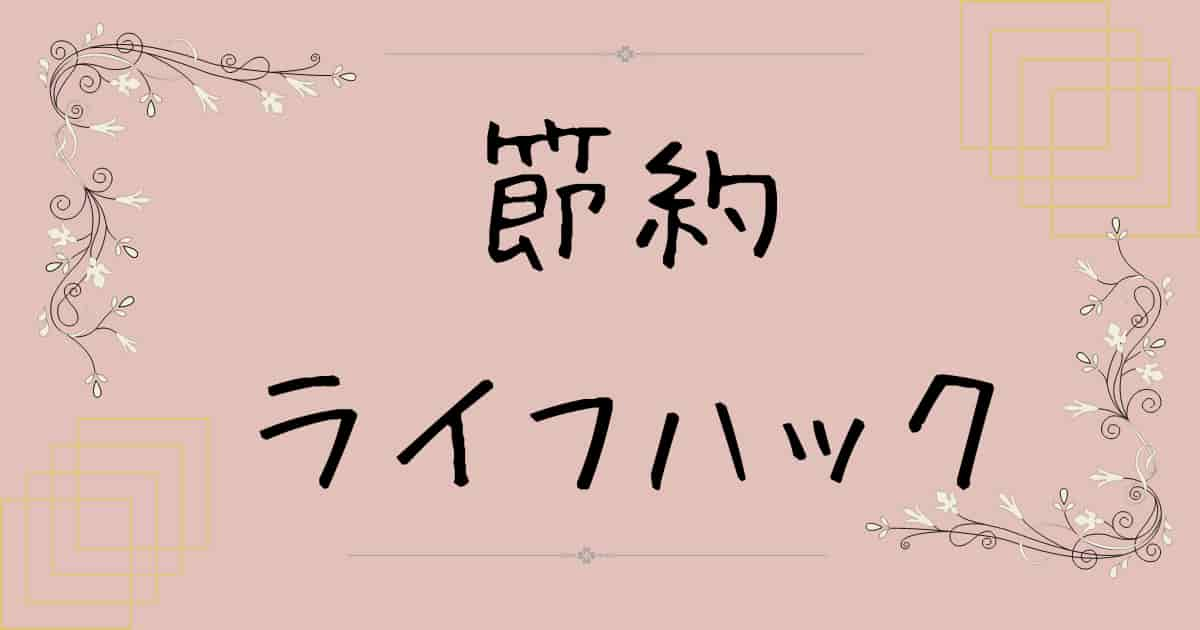今回は、筆者が1passwordの購入前に知りたかった使用感や、使ってみて少し難しく感じた設定方法について、画像を用いてわかりやすく詳しく説明していきます。
クーポンなどのお得情報も記載しています。
- 1password(ワンパスワード)を購入しようと思っているけど実際に使った感想を聞いてみたい。
- ファミリー用の詳しい使い方を知りたい。
- 1passwordを購入したけど設定方法がわからない。
- 無料のツールとどこが違うの?
こんなお悩みがある方にぴったりの内容です。
1passwordは、パスワードがクリックだけで入力できるので、すごく便利なツールです。
サブスクリプションなので、「有料はぜったい嫌だ」という方にはこの記事は合わないかもしれません。
ただ、「お金を出してもそれ以上の価値がある商品」ということは先にお伝えしておきますね。
この記事を読んで分かる事
- 1passwordのスマホ・PC・ブラウザそれぞれの使用感
- 1passwordファミリー用の使用感と招待方法
- 1passwordアプリの入手方法
- ブラウザの拡張機能の追加方法
- Safariの機能拡張の追加方法
気になるポイントがある方、サブスクリプションの価値があるか知りたい方は、ぜひ読み進めてくださいね。
 かぴ母
かぴ母お得に購入する方法もあるので、1passwordを購入する際は下の項目もチェックしてみてください。
ソースネクストでは、「1password」3年版を、公式定価より2,000円以上お得に購入することができます。
\ 価格表はこちら /
| 1password公式定価 | ソースネクスト | |
|---|---|---|
| 3年版 1人用 | 13,999円 | 11,800円 |
| 3年版 ファミリー用(5人まで) | 23,363円 | 19,800円 |
なんと今ならクーポンコード入力で更に割引価格で購入できます!
1人用 :11,800円 ⇒1,000円引きの10,800円
(クーポンコード:1PASS-231201)
ファミリー用 :19,800円 ⇒2,000引きの17,800円
(クーポンコード:1PASS-231202)
残念ながら、割引は現在ありません。
お得情報があれば更新していきますのでお見逃しなく!
今すぐ1passwordの詳細をチェックして、安心・便利なパスワード管理を始めましょう!
\申し込みはこちらから/
1passwordの使用感
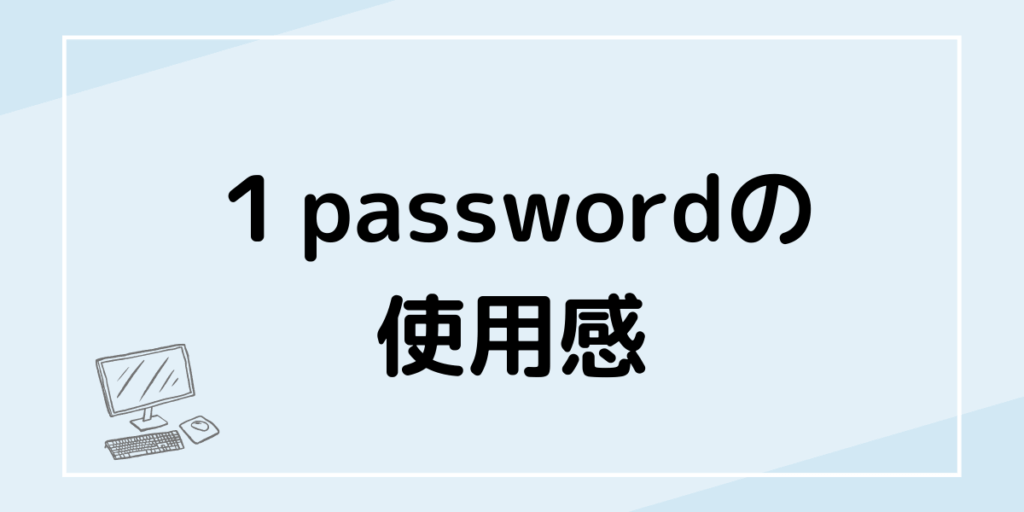
筆者は、実際に1passwordのファミリー用を使用しています。
お恥ずかしながら筆者は以前、メモ帳でパスワードを手書き管理していました。
メモに記入するのを忘れて、パスワードが分からなくなったこともありましたし、パスワードの使い回しもしていました。
 かぴ母
かぴ母すごく心配になってきて、このままじゃパスワードが危険!と思うようになりました。
そんな時、色々調べて行きついたのが1passwordでした。
1passwordを使い始めた現在では、パスワードを使いまわすこともなく、複雑なパスワードを設定しています。
複雑なパスワードは、もちろん1passwordが生成してくれます。
文字数・記号を入れるかなど、パスワードごとに細かく設定する事ができるんです。
また、Googleのchromeを使っていると、パスワードを保存するかどうか尋ねられることがあると思います。
無料で使えるので、こちらも便利な機能なのですが、PCをハッキングされるとあっという間にパスワードを抜き取られてしまうという欠点があります。
1passwordだとマスターキーワードを入力しない限りは、たとえPCをハッキングされてもパスワードが流出する事はないので安心です。
スマホを落としても、1passwordでロックされているので、パスワードが相手に知られる事はありません。
失くしたり故障した場合は、手元に古いデバイスがなくても、すぐに新しいデバイスに移すことが可能なんです。
 かぴ母
かぴ母この作業には、マスターパスワードと、シークレットキーが必要なのでこの2つだけはしっかりとご自身で管理してくださいね。
これだけで、すでにサブスクリプションの価値は十分です。
1passwordのセキュリティやメリットについて詳しくは、別の記事でご紹介しているので、気になる方はご覧になってくださいね。
\記事はこちら/

 かぴ母
かぴ母1passwordはセキュリティがすごく強固なので、安心できます!
スマホでの使用感
筆者はiPhoneなので、faceIDで1passwordのロック解除をしています。
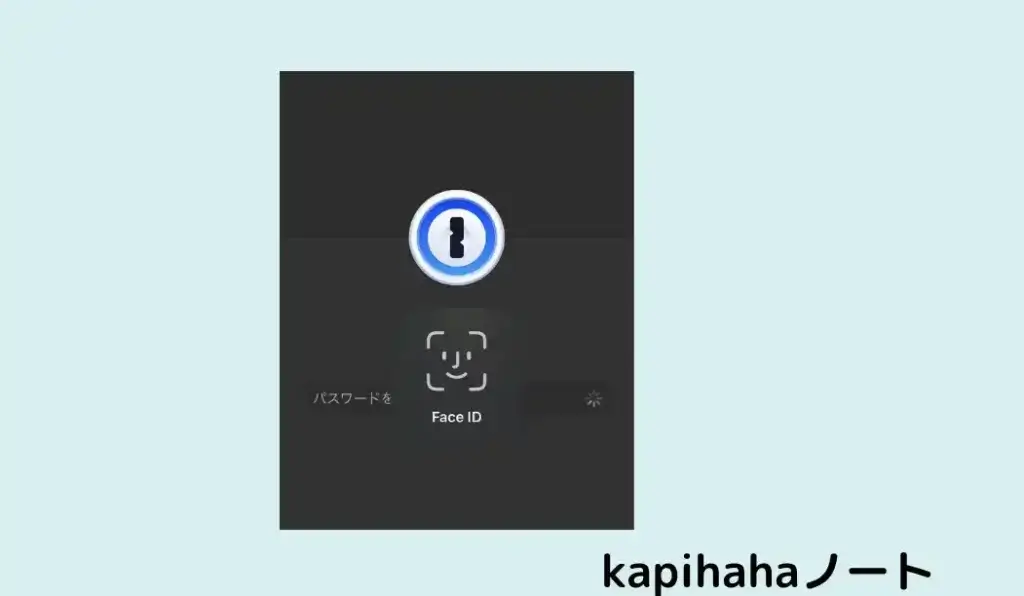
家族はAndroidを使用していて、こちらは指紋認証でロック解除しています。
faceIDや指紋認証でロック解除することによって、マスターキーワードを入力する手間も省けます。
スマホでは、タッチ1つでパスワードの入力が完了して、すごく便利です。
PCでの使用感
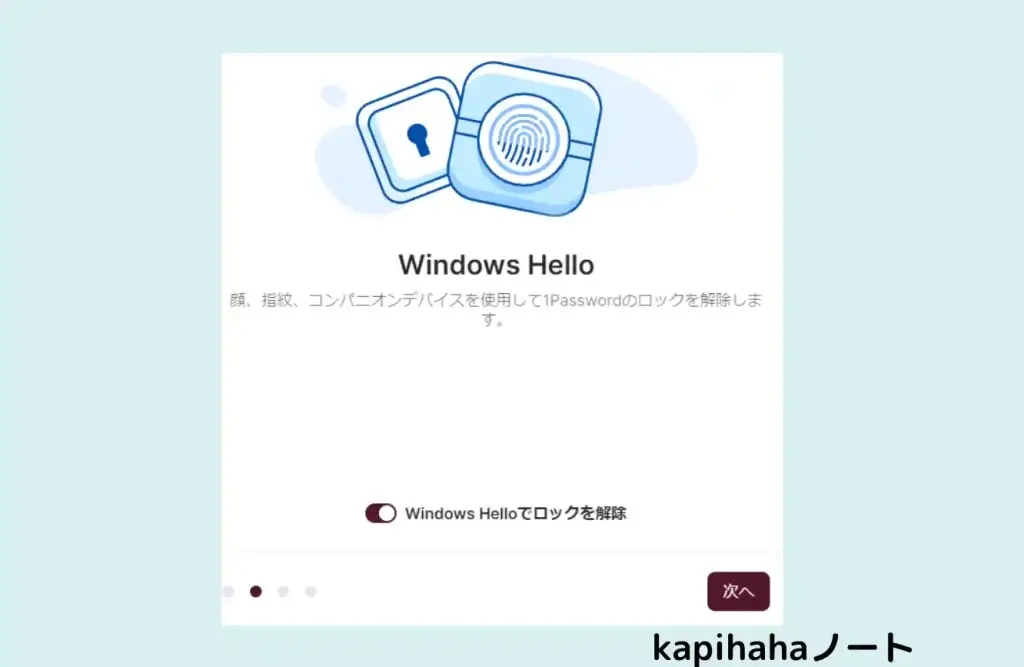
筆者はWindowsを使用しているので、Windows Helloを利用してロック解除しています。
この機能は、Windows10およびWindows11に標準搭載されています。
PIN・顔認識・指紋認証を利用する事ができます。
筆者は、専用のカメラや指紋リーダーを持っていないので、PINを入力しています。
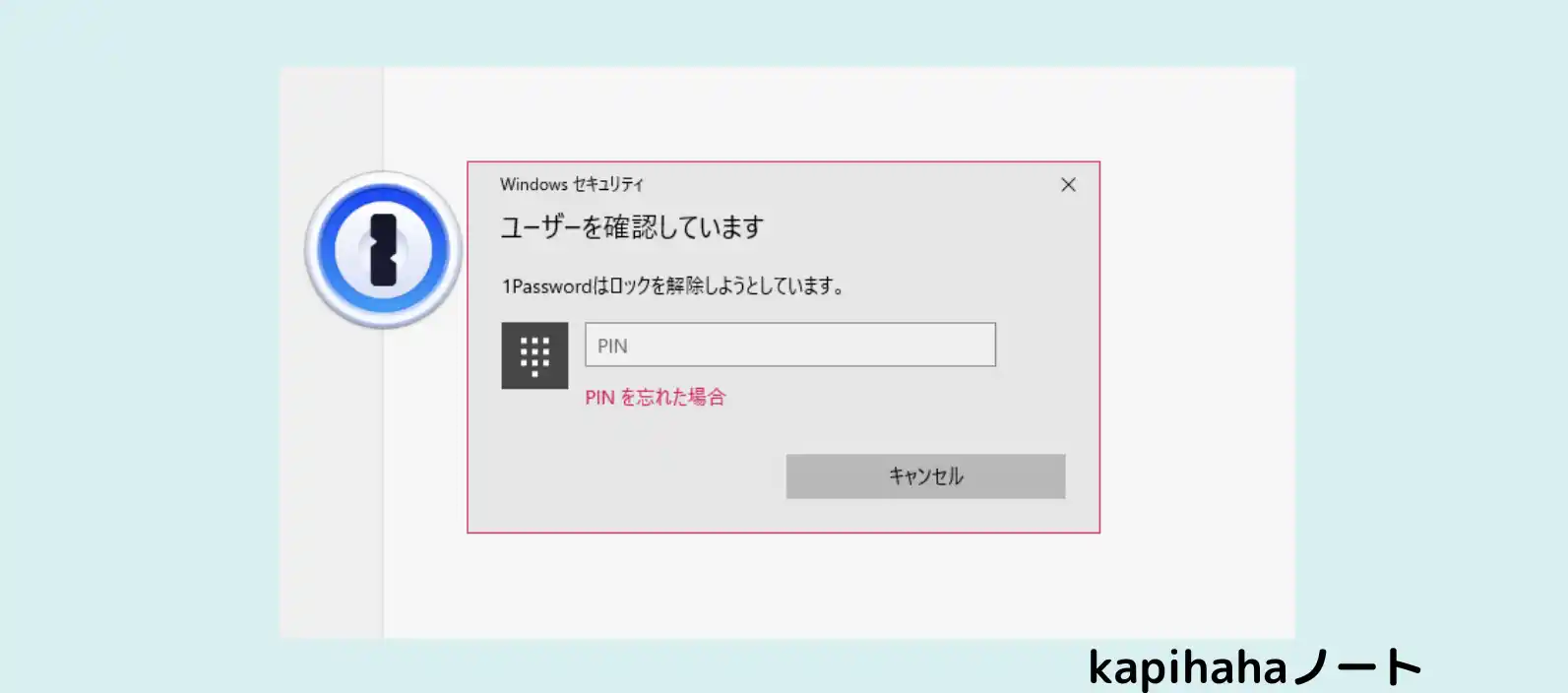
ブラウザでの使用感
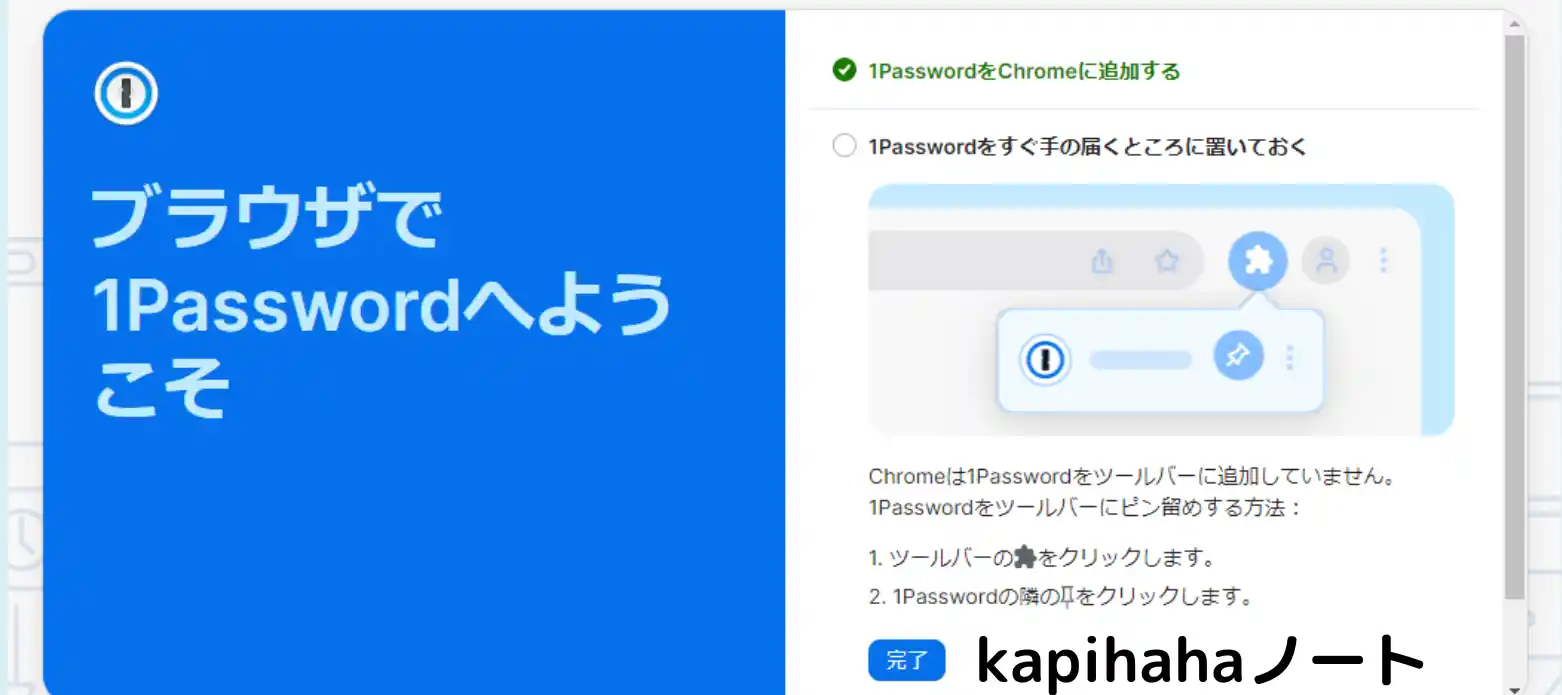
Chrome ・Firefox ・ Microsoft Edgeで1passwordの拡張機能を使うことができます。
iPhone・iPadでは、Safariでも1passwordの拡張機能を使うことができます。
今までブラウザでパスワードを保存していた方は、この拡張機能でIDやパスワードを1passwordにインポートする事ができるので、非常に便利です。
設定方法については後程ご説明します。
 かぴ母
かぴ母どれもびっくりするくらい簡単にパスワード入力できちゃいます。
1passwordファミリー用の使い方と使用感
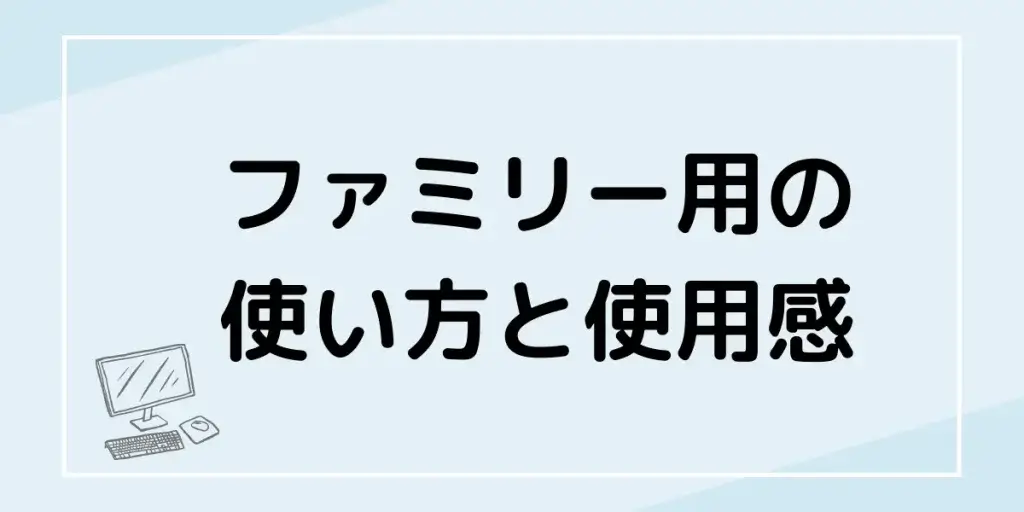
1passwordのファミリー用は、家族5人まで登録することができます。
我が家は、現在3アカウント使用中です。
アカウント内の情報については、以下のように分類されます。
ファミリー用は、PrivateというフォルダーとSharedというフォルダーがあります。
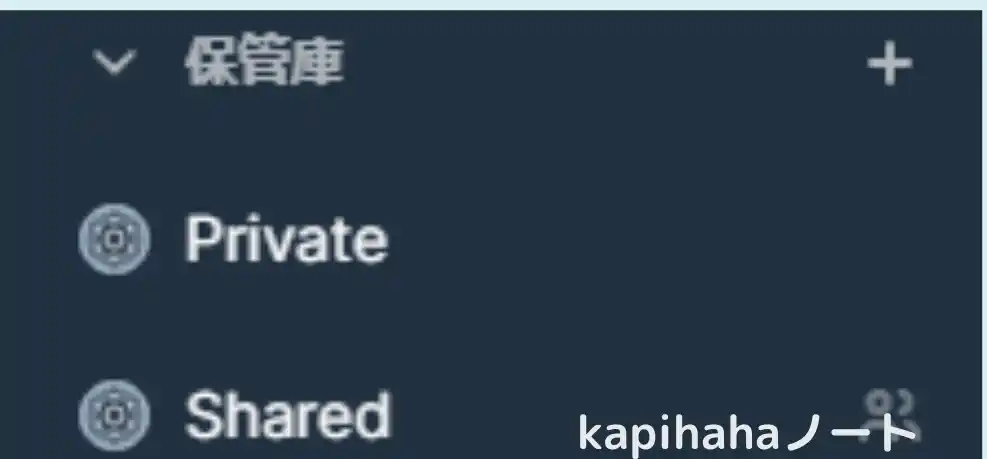
- Private:自分だけが情報を見ることができるフォルダー
- Shared:ファミリーみんなで情報を共有できるフォルダー
このように、全ての情報を共有するのではなく、情報を選択することができます。
パスワードだけではなく、他の1password内にある情報も共有できます。
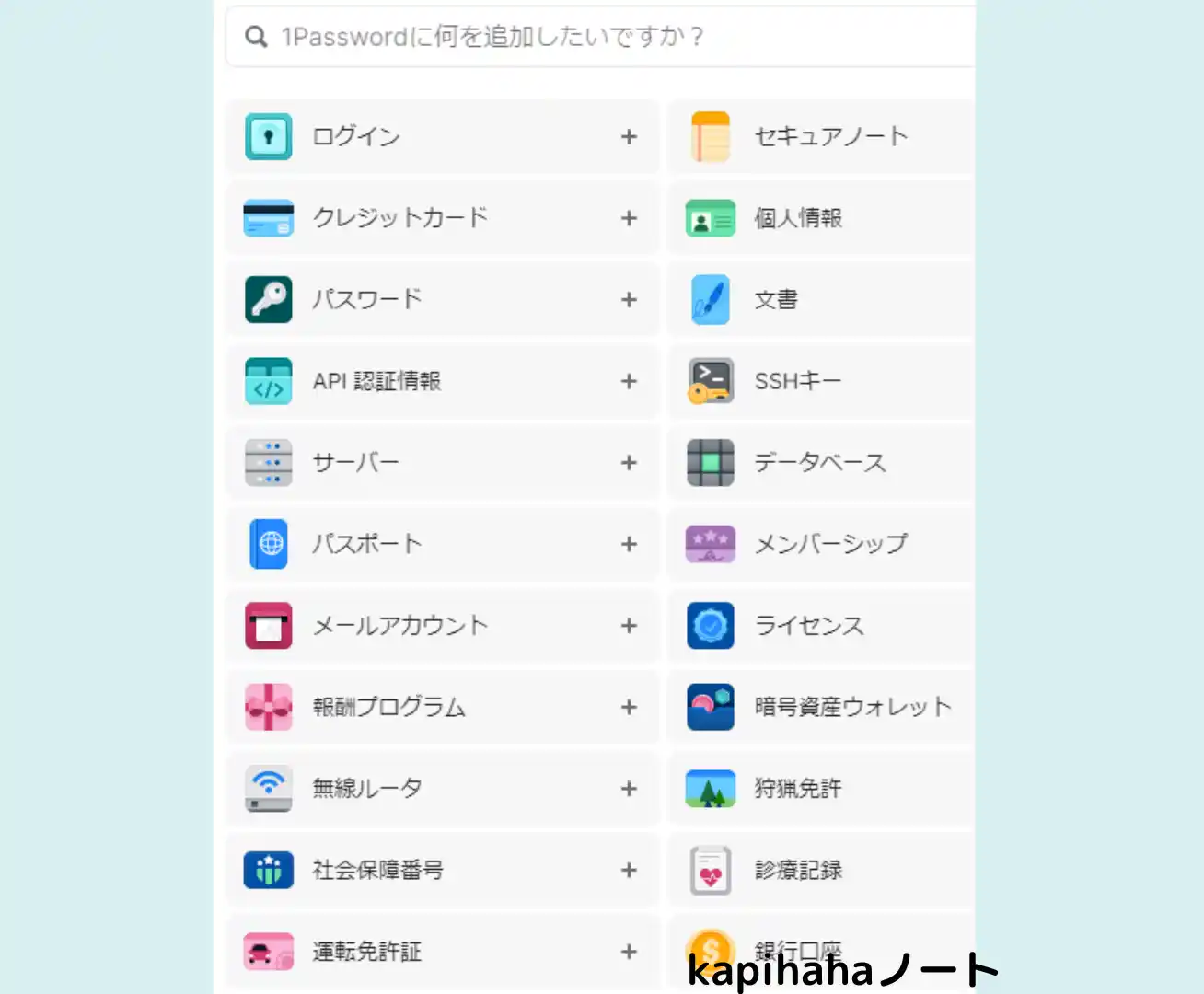
ファミリーアカウントの招待と受け方
まずは、1passwordのWEB版にログインします。
アカウントの追加は、メインアカウントからのメールでの招待となります。
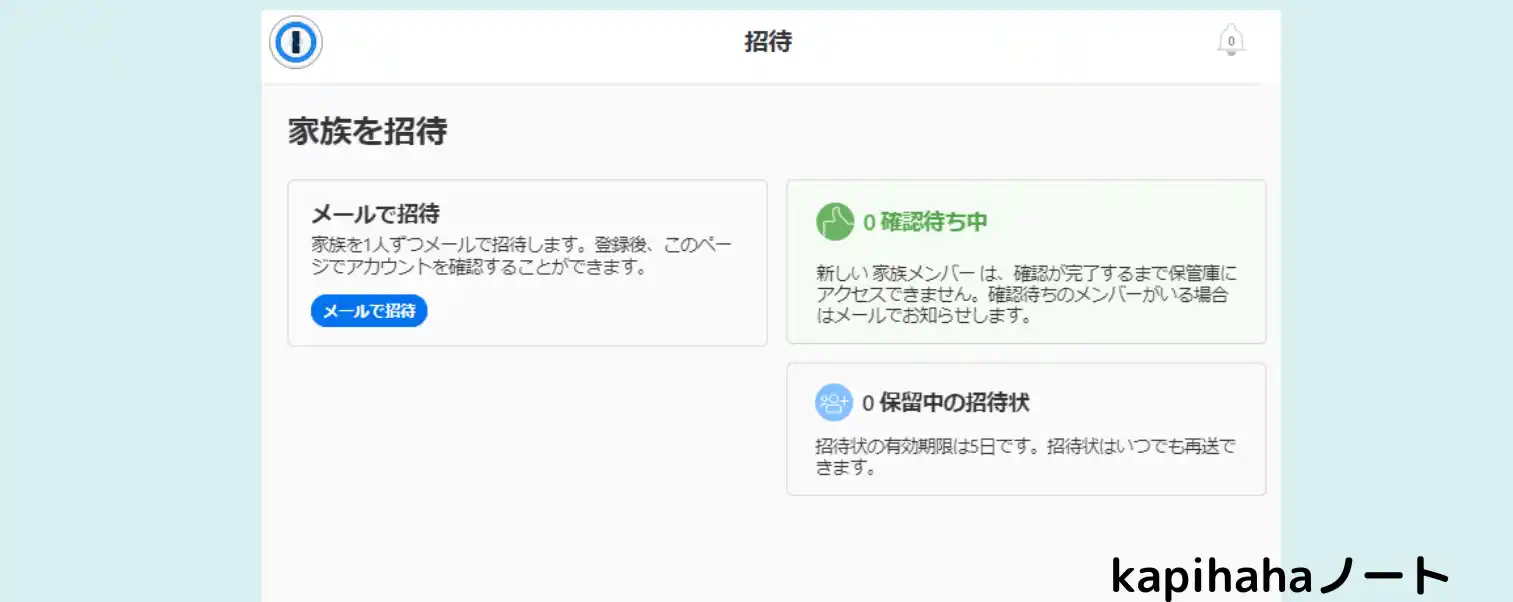
家族が招待を受けると承認待ちになります。
メインアカウントからの承認後、使用する事ができるようになります。
招待を受けた家族は、メールから1passwordのアカウントの登録を行います。
PCからiPhoneに招待を受けた時の画像です。
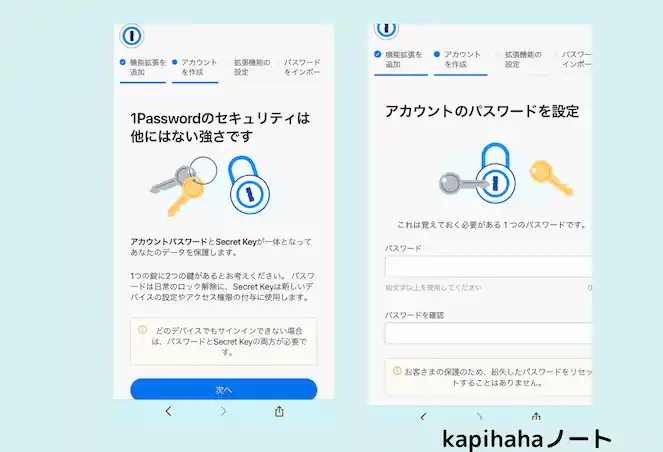
すべての設定が終わるとアカウントが追加されます。
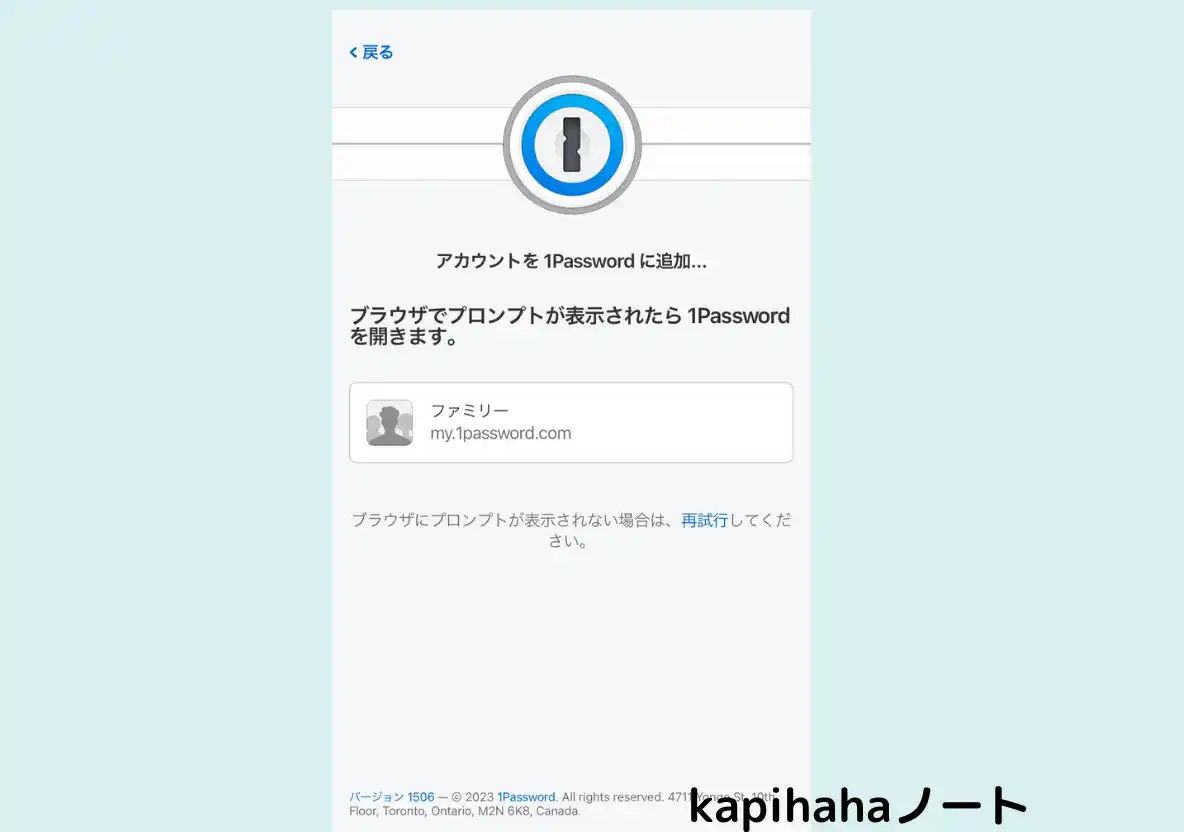
 かぴ母
かぴ母同居してない高齢の家族とも共有してるので、いざとなった時にも安心です。
1passwordの設定方法

1passwordの購入後の設定方法についても、筆者は少し難しいと感じたので触れておきます。
1passwordのアプリを入手
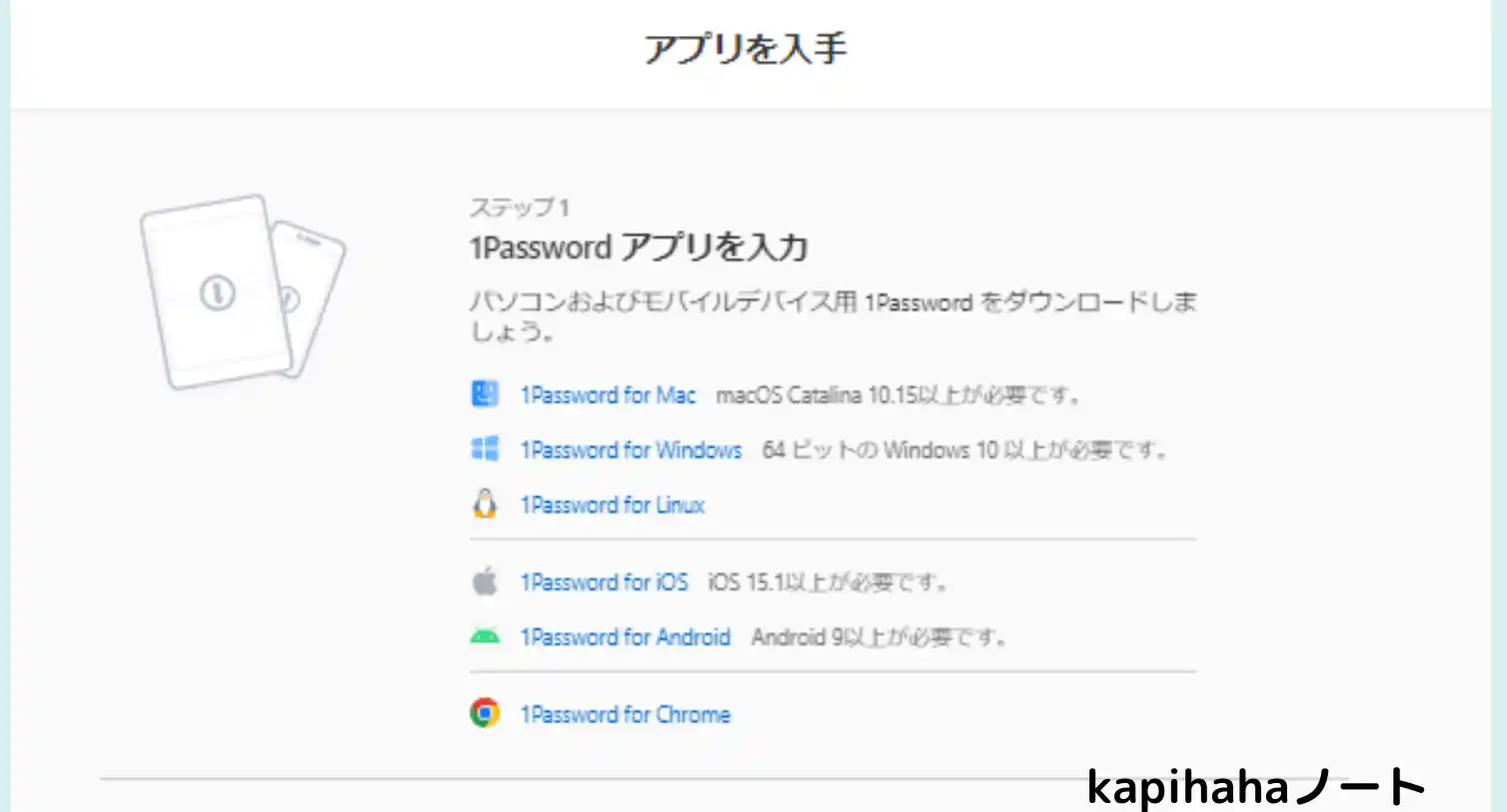
各デバイスごとに、アプリを入手していきます。
スマホ版のアプリは上記リンクからダウンロードしてください。
Macの場合は、1password for Macをダウンロードします。
\Macはこちらから/
Windowsの場合は、1password for Windowsをダウンロードします。
\Windowsはこちらから/
ブラウザの拡張機能を追加する
Chrome ・Firefox ・ Microsoft Edgeで1passwordの拡張機能を使用できます。
今回は、Chromeでの拡張機能について説明していきます。
まずは、Chromeウェブストアで「1passwordーパスワード保管庫」を検索します。
\検索はこちら/
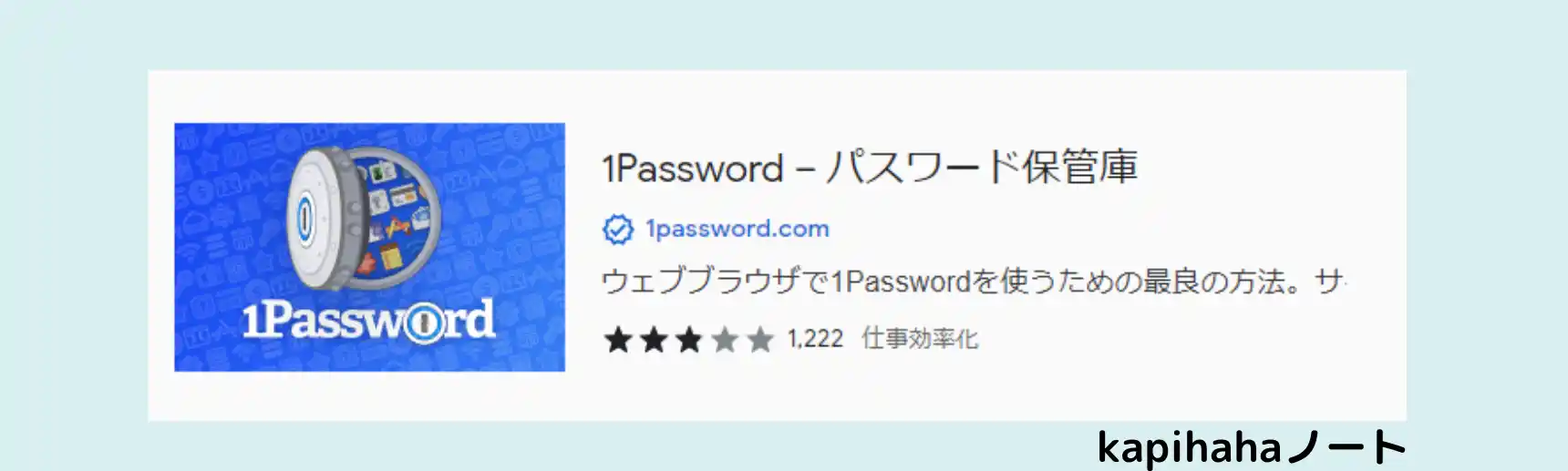
上のマークの拡張機能をみつけたらクリックします。
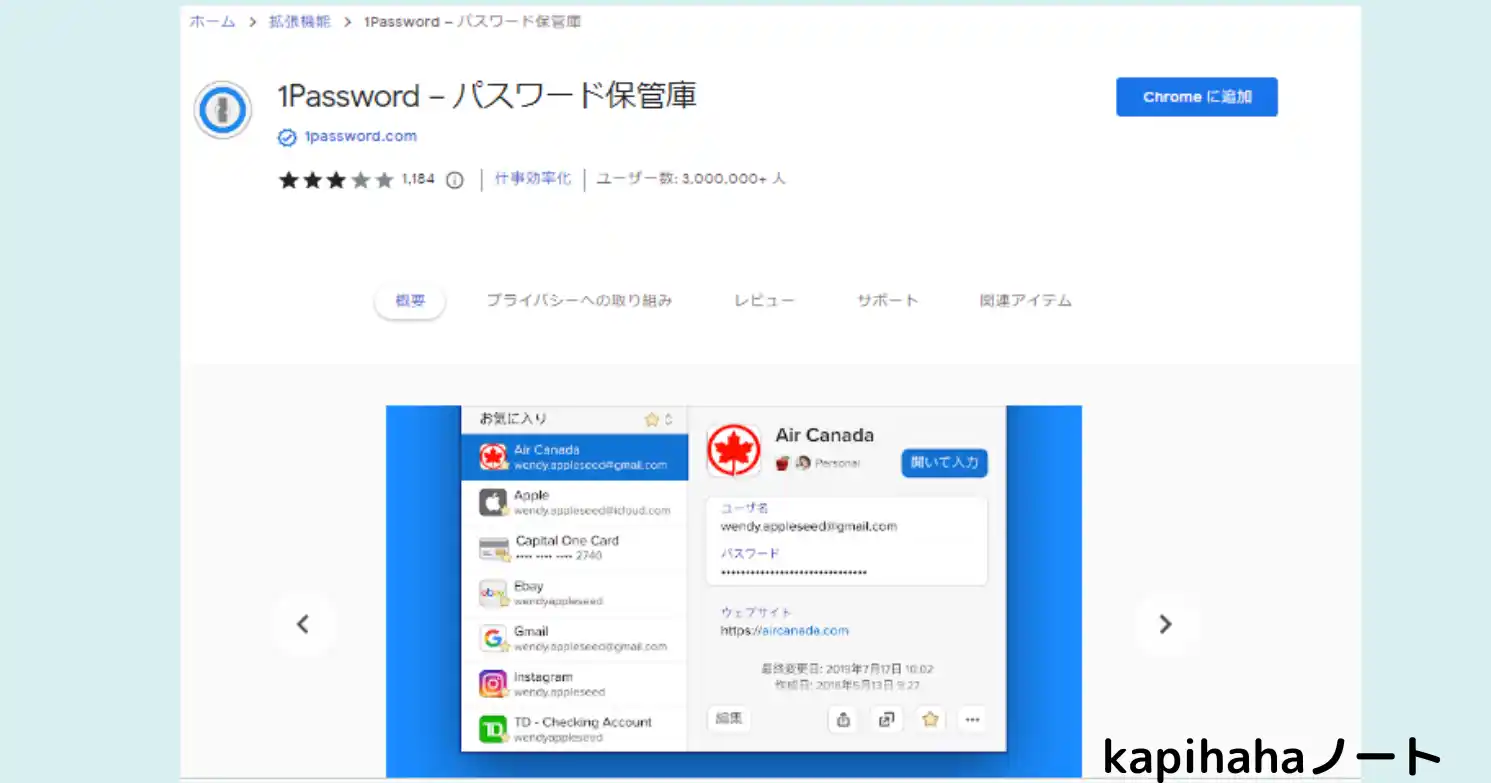
右上の「Chromeに追加」をクリックします。
これでChromeに拡張機能を追加することができました。
右上ののマークから拡張機能を使用することができます。
今まで、ブラウザにパスワードを保存していた場合は、すべて1passwordに簡単にインポートすることができますよ。
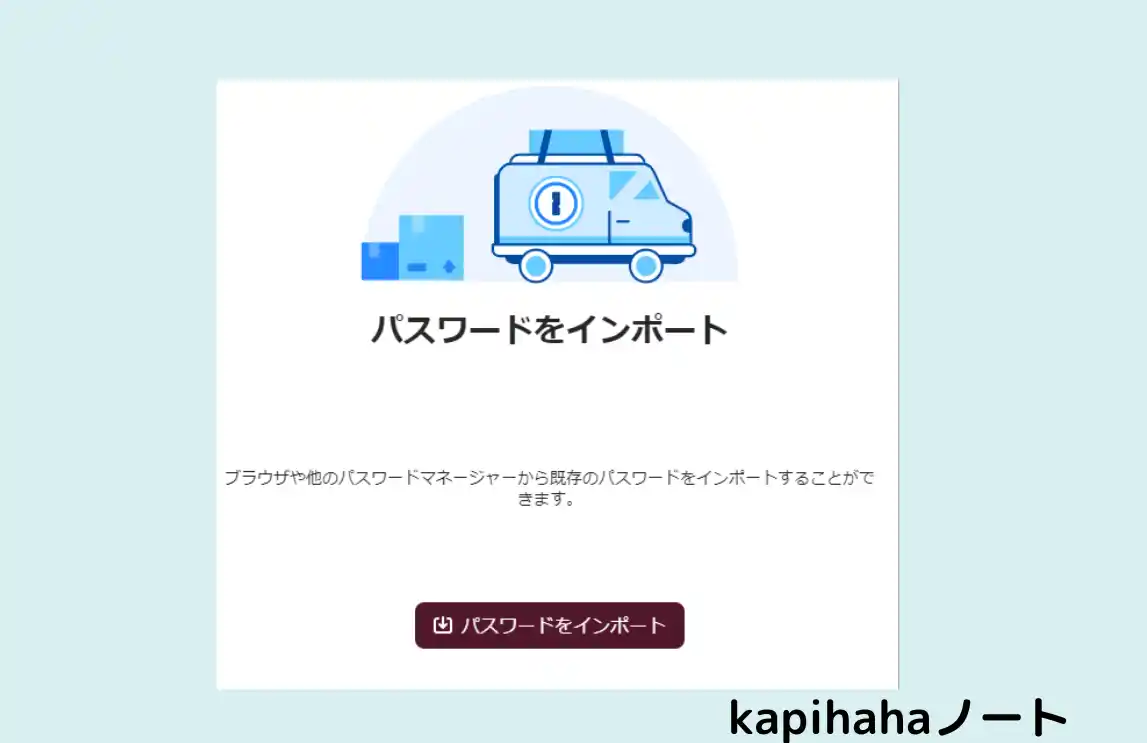
Safariでの機能拡張
Android携帯の方はChromeで拡張機能を使えますが、iPhoneの場合はSafariでの設定が必要となります。
設定から「Safari」「一般」の「機能拡張」「機能拡張を追加」の順に行います。
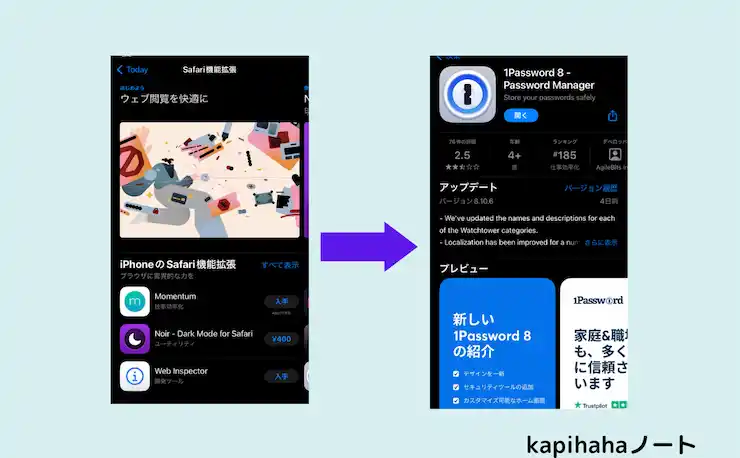
「機能拡張」から「1password 8-Password Manager」を検索して追加します。
これでSafariで機能拡張が使えるようになりました。
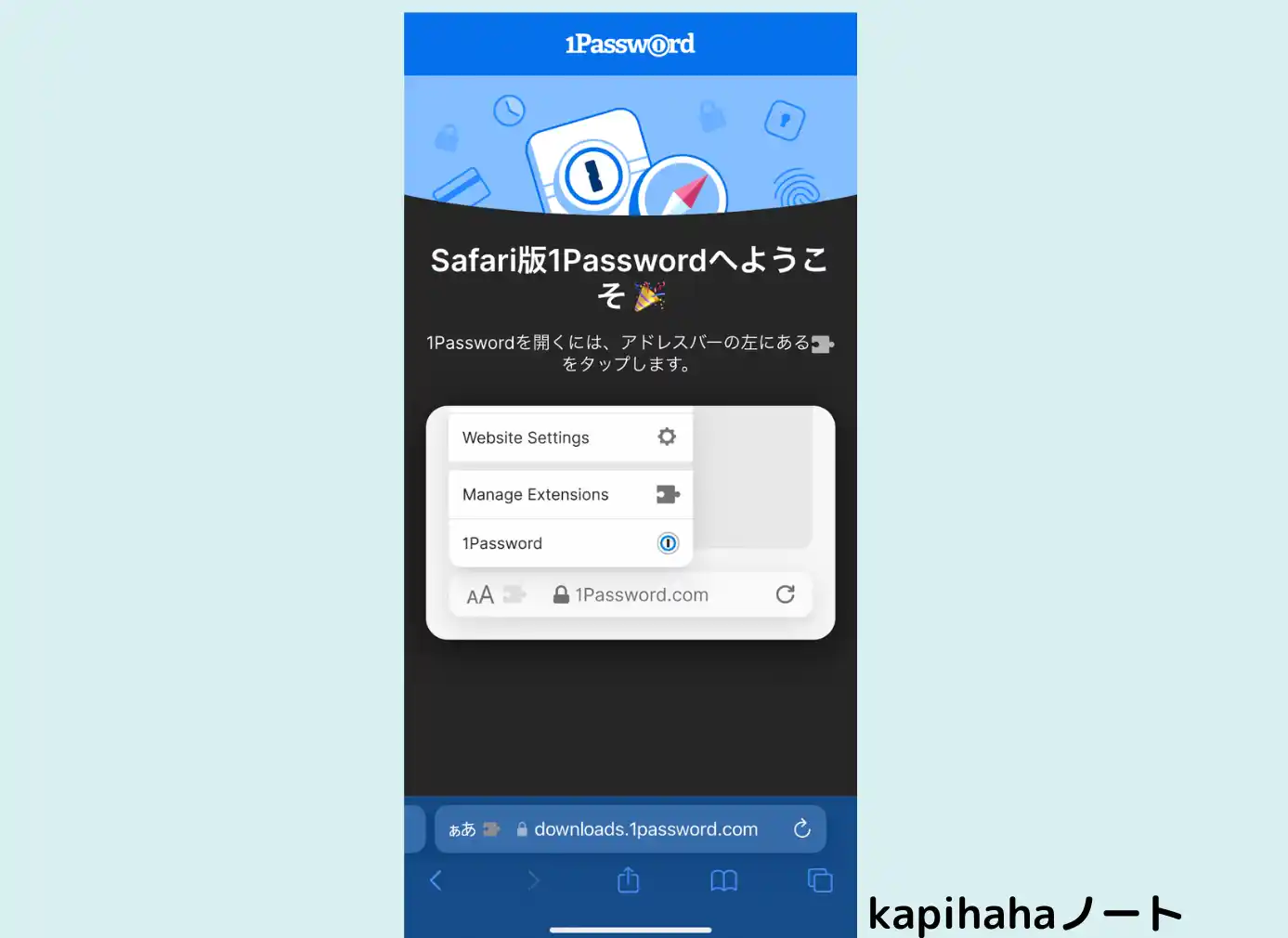
SafariもChromeと同様に、パズルのマークをクリックして使用します。
1passwordの使用感と設定方法|まとめ

- 1passwordはセキュリティがしっかりしているので、万が一ハッキングにあってもパスワードがすぐに流出しない
- iPhoneでは「faceID」、Androidでは「指紋認証」でロックが解除できるので毎回マスターパスワードを入力しなくてもよい。
- Windowsでは、Windows HelloというWindows10と11に標準搭載されている機能をつかうと便利
- PIN・顔認識・指紋認証を利用する事ができる
- ブラウザでは、Chrome ・Firefox ・ Microsoft Edgeで1passwordの拡張機能を使うことがでる
- 今までブラウザでパスワードを保存していた場合、IDやパスワードを1passwordにインポートできる
- ファミリー用は、PrivateとSharedというフォルダーがあり、情報を選択して共有できる
- ファミリー用は1password内のすべての情報を共有する事が可能
- アカウントの招待は、メインアカウントのみ可能
- iPhone、Android、Windows、Macのアプリ取得方法
- ブラウザの拡張機能の追加方法について
- Chromeでは、ウェブストアで「1passwordーパスワード保管庫」を取得する
- Safariでの機能拡張方法について
- 設定から「Safari」「一般」の「機能拡張」「機能拡張を追加」の順に行う
ソースネクストでは、「1password」3年版を、公式定価より2,000円以上お得に購入することができます。
\ 価格表はこちら /
| 1password公式定価 | ソースネクスト | |
|---|---|---|
| 3年版 1人用 | 13,999円 | 11,800円 |
| 3年版 ファミリー用(5人まで) | 23,363円 | 19,800円 |
なんと今ならクーポンコード入力で更に割引価格で購入できます!
1人用 :11,800円 ⇒1,000円引きの10,800円
(クーポンコード:1PASS-231201)
ファミリー用 :19,800円 ⇒2,000引きの17,800円
(クーポンコード:1PASS-231202)
残念ながら、割引は現在ありません。
お得情報があれば更新していきますのでお見逃しなく!
今すぐ1passwordの詳細をチェックして、安心・便利なパスワード管理を始めましょう!
\申し込みはこちらから/
安心できるパスワード管理ができる「1password」ぜひ使ってみてください!
 かぴ母
かぴ母私自身、こんなに便利ならもっと早くしておけばよかったと思っています。
お得に購入できるソースネクストの1password3年版の詳細や、セキュリティなどの詳細を記載している記事もあるので、ぜひ参考にしてみてくださいね。
\記事はこちら/